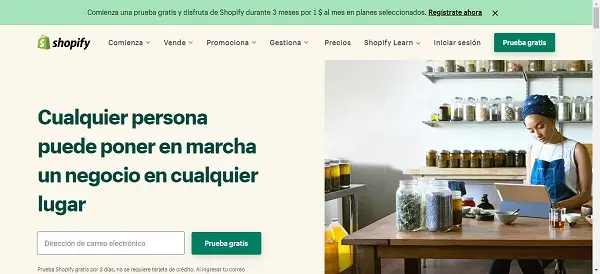Cómo añadir productos a una página en Shopify
Cómo añadir productos a una página en Shopify. Empezar con Shopify es fácil. Una vez que crees una cuenta e introduzcas el nombre de tu tienda, podrás realizar tus primeras ventas en unos pocos clics. Si tienes alguna inquietud recuerda contactarnos a través de nuestras redes sociales, o regístrate y déjanos un comentario en esta página. También puedes participar en el WhatsApp. Si usas Telegram ingresa al siguiente enlace.
- Haz clic en todos los productos.
- En la nueva pantalla, selecciona el signo más en la esquina superior derecha. (Si quieres saltarte un paso, en la pantalla de
- Productos, pulsa el icono + y selecciona Añadir Producto).
- Introduce un nombre para el producto deseado y una breve descripción.
- Pulsa el botón «Guardar» en la esquina superior derecha de tu iPhone o marca la casilla si tienes un teléfono Android.
Índice
1 Añadir un producto similar
1.1 Desde el escritorio
1.2 Desde un dispositivo móvil
2 Cómo añadir productos a las colecciones
3 Cómo añadir productos a través de Shopify POS
4 Haz que tu oferta sea interesante con nuevos productos
5 Sistema Online
Añadir un producto similar
La opción de duplicar te ayuda a ahorrar tiempo cuando quieres añadir un producto similar a otro existente. Para un duplicado, puedes copiar el código de barras, la imagen, los números de artículo o la cantidad del producto. Así es como puedes duplicar un producto:
Desde el escritorio
- Ve al panel de administración y abre Productos.
- En esta sección, selecciona «Todos los productos» y, a continuación, selecciona el producto deseado.
- Selecciona Duplicar, justo debajo del nombre del producto, en el lado izquierdo.
- Introduce un nuevo nombre para el nuevo producto.
- Selecciona los datos que quieres copiar.
- Selecciona Duplicar para completar.
Desde un dispositivo móvil
- Abre la aplicación de Shopify y ve a Productos.
- Haz clic en Todos los productos y busca el que quieras copiar.
- Haz clic en el icono del punto en la esquina superior derecha.
- Selecciona Duplicar producto.
- Añade un nuevo nombre para el producto duplicado. Aquí también puedes permitir que se utilicen imágenes duplicadas para el nuevo producto.
- Haz clic en la casilla de verificación o en el botón Guardar para guardar el nuevo producto.
Cómo añadir productos a las colecciones
Una vez que hayas añadido productos a tu página, puedes agruparlos. Probablemente será más fácil para tus clientes encontrar lo que quieren. Las colecciones son la mejor manera de organizar tus productos. A continuación te explicamos cómo hacer una colección manual y añadirle productos:
- Abre el panel de administración y haz clic en «Productos».
- En «Productos», selecciona «Colecciones».
- Haz clic en el botón Crear colección, en el lado derecho.
- Dale un nombre a tu colección y escribe una breve descripción.
- Selecciona Manual como tipo de recogida.
- Haz clic en Guardar y ve a Productos.
- Encuentra los productos que quieres añadir a la colección utilizando el campo de búsqueda o de exploración.
- Selecciona el orden en el que quieres ordenar los productos.
- Ve a «Canales de venta» y selecciona «Gestionar» para que tu colección esté disponible en diferentes canales.
- Añade una imagen para tu colección y haz clic en «Guardar». Luego copia el enlace a esa colección en la navegación de la tienda para que los clientes puedan encontrarla.
Cómo añadir productos a través de Shopify POS
Cuando añades un nuevo producto a través de Shopify POS, tienes que ponerlo a disposición de tus clientes en tu página web. Esto es lo que debes hacer.
Si utilizas un iPad:
- Ve a la página de pago y haz clic en el signo más de la esquina superior izquierda.
- Selecciona Añadir Producto y en la nueva pantalla añade el nombre, el precio y el estado de las existencias de tu nuevo producto.
- Selecciona el icono de la imagen en la parte superior para añadir una imagen de tu producto.
- Haz clic en Guardar producto en la esquina superior derecha.
Si utilizas un iPhone:
- En la página de pago del TPV, selecciona el icono del signo más en la esquina superior izquierda.
- Haz clic en Añadir producto e introduce la información sobre tu nuevo producto.
- Después de añadir una foto (esto es opcional), haz clic en «Guardar producto» en la esquina superior derecha.
Si tienes Android:
- Ve al TPV y pulsa el signo más.
- Selecciona Añadir Producto para abrir la pantalla de Añadir Producto.
- Introduce el nombre, el precio y la imagen de tu producto.
- Marca la casilla de la esquina superior derecha para guardar el producto.
- Una vez que añadas un nuevo producto a través de Shopify POS, aparecerá entre los artículos de la página de Productos.
- También será visible en el TPV de Shopify, en la caja.
Haz que tu oferta sea interesante con nuevos productos
Tanto si estás creando tu tienda online como si sólo estás actualizando tu oferta, añadir nuevos productos puede ser una tarea apasionante. Hay varias formas de añadir productos y puedes hacerlo tanto desde tu ordenador como desde un dispositivo móvil. Actualizar regularmente tu oferta hará que tu página sea más interesante, y tus clientes estarán encantados de volver y comprobar las novedades de tu tienda.